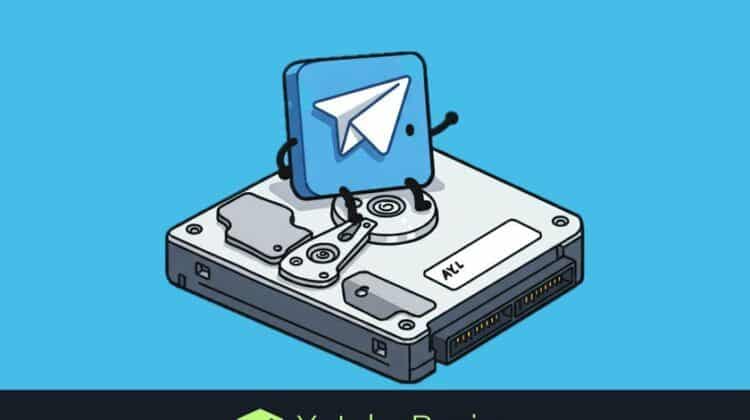
Hoy te explicamos cómo sacar provecho del almacenamiento gratuito de Telegram al enviarte mensajes a ti mismo. En estos mensajes puedes almacenar archivos, tomar notas y mucho más, convirtiéndolos en un espacio de almacenamiento en la nube.
No obstante, es importante considerar algunas carencias significativas en cuanto a privacidad, que abordaremos primero para que estés al tanto. Posteriormente, te compartiremos consejos para optimizar este almacenamiento al máximo.
Limitaciones de privacidad de Telegram como almacenamiento en la nube
Al utilizar los mensajes personales en Telegram como un espacio personal de almacenamiento, es esencial saber que la privacidad ofrecida por Telegram es relativamente limitada. La protección de los mensajes convencionales, incluidos los que te envías a ti, no alcanza el nivel de seguridad que proporcionan otras aplicaciones de mensajería.
Telegram no ofrece cifrado de extremo a extremo de manera predeterminada, a diferencia de WhatsApp y otras apps. Esta protección solo es posible mediante los chats secretos, aunque estos no son útiles para almacenamiento en la nube ya que solo son visibles en la app donde se inician.
En Telegram, los mensajes que envías se almacenan en sus servidores. Dado que no hay cifrado extremo por defecto, Telegram podría acceder al contenido si lo considera necesario.
El sistema de cifrado estándar de Telegram es cliente-servidor, lo que significa que los mensajes son protegidos solo hasta llegar a los servidores de la aplicación. A partir de ahí, los mensajes permanecen descifrados, y Telegram, como propietario de estos servidores, podría leerlos si así lo deseara.
No significa que empleados de Telegram están revisando tus mensajes, pero si la compañía tuviera interés en revisar tu perfil, tendría la capacidad de hacerlo. Esto hace que esta app sea una de las menos seguras para almacenar información sensible o personal.
Límites de Telegram para la gestión de archivos
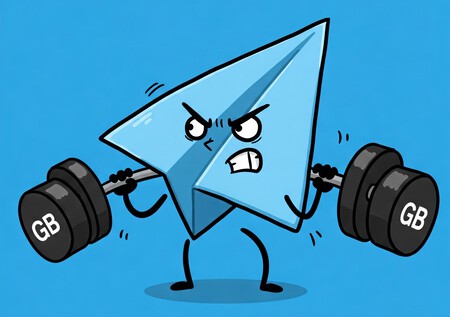
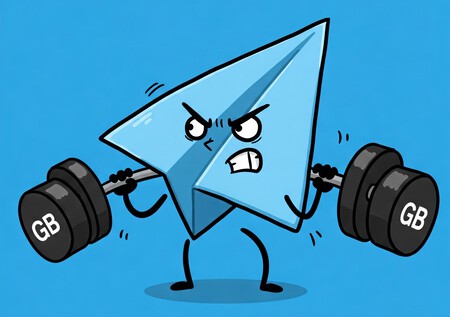
Telegram no presenta restricciones de espacio total para almacenar tus archivos, lo que significa que puedes subir prácticamente cualquier cantidad de contenido a tus mensajes autoenviados. Esto incluye imágenes, vídeos y todo tipo de archivos multimedia.
El único límite es el tamaño máximo de archivo que quieras subir o enviar. En una cuenta gratuita, los archivos pueden ser de hasta 2 GB, mientras que en Telegram Premium, el tope aumenta a 4 GB.
Consejos para maximizar el uso del almacenamiento
Te ofrecemos cuatro recomendaciones para optimizar el uso del almacenamiento disponible en Telegram. Estos consejos te ayudarán a hacer tu contenido más accesible, mejor organizado y te permitirán explorar opciones más allá de los mensajes personales.
Localiza contenidos por tipo
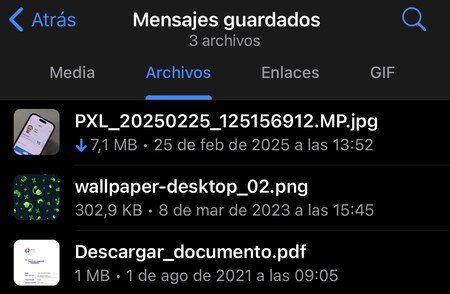
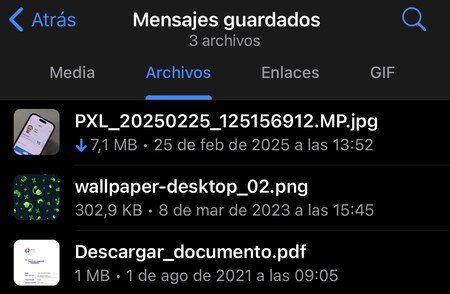
En mensajes personales, grupos o cualquier chat, al hacer clic en el nombre del chat en la parte superior, accederás a un resumen que incluye diversas pestañas según el tipo de contenido, facilitando la localización de los archivos subidos.
Podrás encontrar elementos multimedia como fotos y vídeos, así como archivos de diversos tipos, enlaces o GIFs. Este es el primer paso para gestionar el contenido que almacenas en Telegram.
Resalta el contenido más relevante
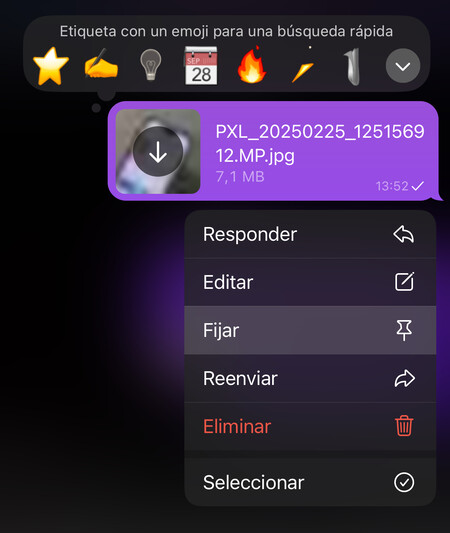
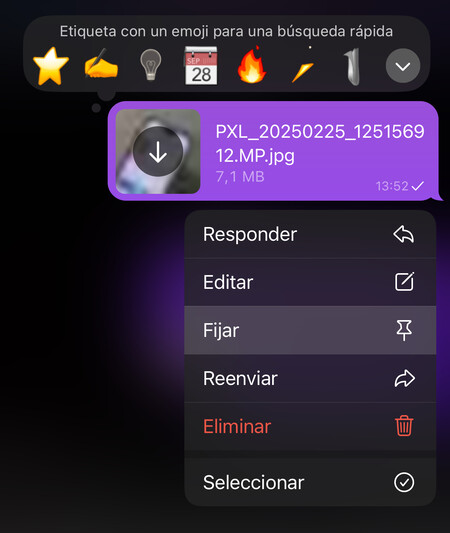
Cuando mantengas pulsado un mensaje o archivo compartido en Telegram, verás la opción de Fijar en el menú que se despliega. Puedes fijar múltiples mensajes, y un indicador de mensajes fijados aparecerá en la parte superior del chat.
Al hacer clic en el indicador de mensajes fijados, serás dirigido directamente a ellos, lo que facilita el acceso rápido a contenido importante. Además, puedes alternar entre varios mensajes fijados con facilidad.
Organiza tus mensajes con etiquetas


Telegram ofrece la opción de etiquetar cualquier mensaje o archivo que subas a un chat. Para etiquetar, mantén el dedo sobre el mensaje, y al seleccionarlo, aparecerá un menú de etiquetas con emojis.
A cada etiqueta se le puede asignar un nombre, y se puede aplicar la misma etiqueta a múltiples mensajes. Posteriormente, al usar la función de búsqueda en un chat, tendrás la opción de buscar por etiquetas, explorando los mensajes asociados a cada una.
Configura grupos individuales
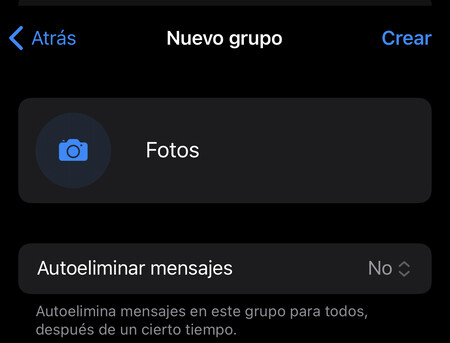
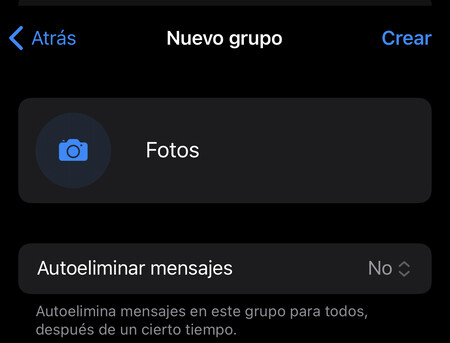
Además de los mensajes autoenviados, puedes crear grupos en los que solo estés tú para mayor organización. Asigna un nombre a cada grupo, de modo que puedas tener contenedores temáticos rotulados de manera distinta.
Por ejemplo, puedes crear un grupo llamado «documentos» o «fotos» para que sepas qué tipo de contenido estás almacenando. También cabe la posibilidad de crear un grupo y añadir a otra persona, simulando un documento compartido para actividades como la lista de la compra.
En Xataka Basics | RCS vs WhatsApp, Telegram y otras apps: ventajas, desventajas y por qué ya no necesitas apps de mensajería


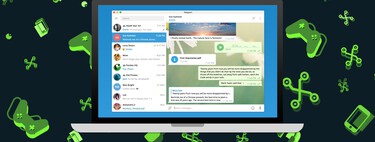

Deja una respuesta